WordPress Toolkit est une interface de gestion qui vous permet d'installer, de configurer et de gérer facilement WordPress dans Plesk. Dans cet article, nous allons vous montrer comment gérer et installer des thèmes WordPress dans Plesk. Commencez par accéder à votre panneau de contrôle Plesk via votre tableau de bord HostPapa.
Veuillez noter que WordPress Toolkit peut installer, configurer et gérer WordPress version 4.9 et ultérieure, et l'extension est gratuite avec les éditions Web Pro et Web Host Plesk. Il est disponible moyennant des frais pour l'édition Web Admin.
Comment gérer et installer des thèmes
Un thème WordPress détermine la conception de votre site Web, y compris les couleurs, les polices et la mise en page. En sélectionnant un thème différent, vous modifiez l'apparence de votre site Web sans modifier son contenu.
Dans WordPress Toolkit, vous pouvez installer des thèmes sur une ou toutes vos installations WordPress. Vous pouvez :
- Recherchez et installez des thèmes dans le référentiel de thèmes WordPress
- Installer les thèmes téléchargés par l'administrateur Plesk
- Importer des thèmes personnalisés (utile si vous ne trouvez pas de thème approprié dans le référentiel ou si vous devez installer votre thème)
Pour installer des thèmes sur une installation WordPress particulière, suivez ces étapes :
1. Allez sur WordPress .
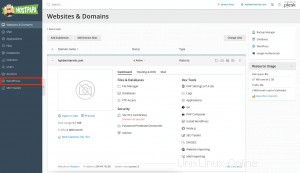
2. Allez dans les Thèmes onglet d'une carte d'installation.
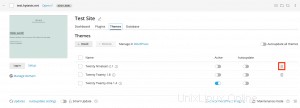
3. Cliquez sur Installer .
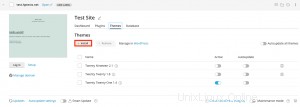
4. Recherchez des thèmes, puis cliquez sur Installer à côté du thème que vous souhaitez installer. Un thème nouvellement installé ne s'activera pas automatiquement par défaut.
Pour installer des thèmes sur toutes les installations WordPress de l'abonnement, procédez comme suit :
1. Sélectionnez l'abonnement souhaité.
2. Allez sur WordPress .
3. Allez dans les Thèmes onglet.
4. Cliquez sur Installer .
5. Recherchez des thèmes.
6. Sélectionnez les thèmes que vous souhaitez installer.
7. Cliquez sur Sélectionner des sites Web .
8. Sélectionnez les sites Web sur lesquels vous souhaitez installer le thème.
9. Cliquez sur Installer .
Pour installer les thèmes téléchargés par l'administrateur Plesk, procédez comme suit :
1. Allez sur WordPress .
2. Allez dans les Thèmes onglet.
3. Cliquez sur Installer à côté d'un thème marqué du téléchargement icône. S'il n'y a aucun thème avec cette icône, l'administrateur n'a téléchargé aucun thème.
4. Les thèmes installés téléchargés par l'administrateur Plesk seront activés immédiatement par défaut. Pour éviter cela, décochez la case Activer après l'installation case à cocher.
5. Cliquez sur Installer .
Pour importer un thème, procédez comme suit :
1. Sélectionnez l'abonnement souhaité.
2. Allez sur WordPress .
3. Allez dans les Thèmes onglet.
4. Cliquez sur Parcourir… et accédez à l'emplacement du fichier ZIP avec le thème que vous souhaitez télécharger.
5. Sélectionnez les installations WordPress où vous souhaitez installer le thème.
6. Par défaut, un thème nouvellement téléchargé ne sera pas activé. Pour l'activer, sélectionnez Activer après l'installation case à cocher.
7. Cliquez sur Installer .
Pour installer un thème importé, procédez comme suit :
1. Allez sur WordPress .
2. Allez dans les Thèmes onglet.
3. Cliquez sur Installer à côté d'un thème que vous avez téléchargé.
4. Sélectionnez les installations WordPress où vous souhaitez installer le thème.
5. Par défaut, un thème téléchargé sera automatiquement activé. Pour éviter cela, décochez la case Activer après l'installation case à cocher.
6. Cliquez sur Installer .
Comment activer un thème
Vous pouvez activer un thème installé sur une installation particulière ou toutes les installations de votre abonnement. Une installation WordPress ne peut avoir qu'un seul thème actif installé à la fois.
Pour activer un thème pour une installation particulière, procédez comme suit :
1. Allez sur WordPress .
2. Allez dans les Thèmes onglet.
3. Sous État , activez un thème pour l'activer. Le thème qui était précédemment actif sera automatiquement désactivé.
Pour activer un thème pour toutes les installations de l'abonnement, suivez ces étapes :
1. Allez sur WordPress .
2. Allez dans les Thèmes onglet.
3. Cliquez sur Activer à côté du thème que vous souhaitez activer.
Comment mettre à jour les thèmes
Si un thème doit être mis à jour, vous verrez une Mises à jour avis à côté du thème lorsque vous êtes sur les Thèmes onglet d'une carte d'installation. Vous pouvez mettre à jour des thèmes gratuits et des thèmes payants qui peuvent être mis à jour de la manière habituelle via le tableau de bord d'administration WordPress.
Remarque :WordPress Toolkit peut mettre à jour les thèmes payants nécessitant une licence tant que la licence est présente. WordPress Toolkit ne peut pas mettre à jour les thèmes payants qui utilisent des méthodes de mise à jour non standard.
Vous pouvez effectuer les actions suivantes :
- Mettre à jour les thèmes pour une installation particulière
- Mettre à jour les thèmes pour plusieurs installations
- Configurer les mises à jour automatiques pour les thèmes
Pour mettre à jour les thèmes sur plusieurs installations, procédez comme suit :
1. Allez sur WordPress .
2. Allez dans les Thèmes onglet.
3. Cliquez sur Mettre à jour vers la version… à côté du thème que vous souhaitez mettre à jour.
4. Pour en savoir plus sur la mise à jour, cliquez sur Journal des modifications pour être redirigé vers la page du thème sur wordpress.org.
5. Cliquez sur Oui .
Comment supprimer des thèmes
Vous pouvez supprimer des thèmes d'une installation particulière ou de toutes les installations d'un abonnement.
Remarque :Vous ne pouvez pas supprimer un thème actif. Avant de supprimer un thème actif, activez-en d'abord un autre.
Pour supprimer des thèmes d'une installation particulière, procédez comme suit :
1. Allez sur WordPress .
2. Allez dans les Thèmes onglet.
3. Cliquez sur la corbeille icône à côté du thème que vous souhaitez supprimer.
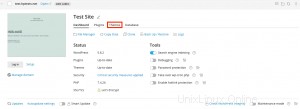
4. Pour supprimer plusieurs thèmes, sélectionnez-les et cliquez sur Supprimer .
5. Cliquez sur Oui .
Pour supprimer des thèmes de toutes les installations de l'abonnement, procédez comme suit :
1. Allez sur WordPress .
2. Allez dans les Thèmes onglet.
3. Sélectionnez les thèmes que vous souhaitez supprimer.
4. Cliquez sur Désinstaller .
5. Cliquez sur Oui .